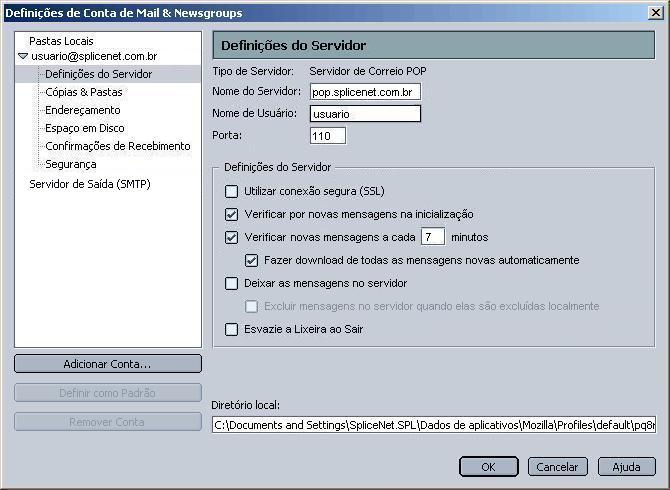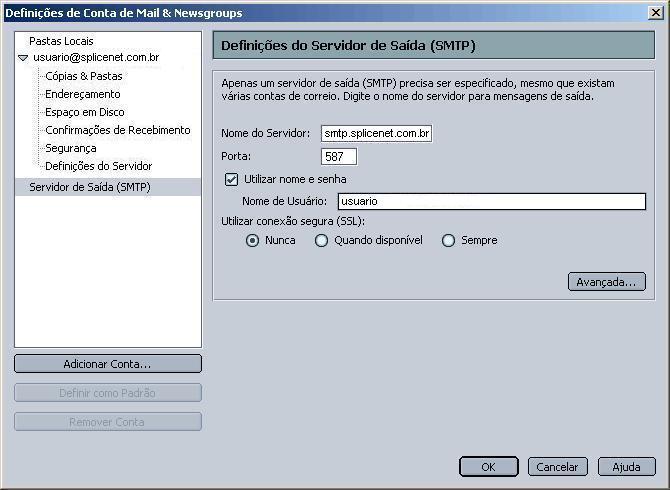Netscape Mail - usuario@splicenet.com.br
De Suporte
(Diferença entre revisões)
(Nova página: =V= 1. Clique em '''Editar''' > '''Definições de Conta de Mail & Newsgroups'''. Imagem:Netscape7_1.jpg 2. Clique em '''Adicionar Conta'''. Imagem:Netscape7_2.jpg 3. Selec...) |
|||
| Linha 1: | Linha 1: | ||
| − | = | + | =Verificando as Configurações= |
| + | |||
1. Clique em '''Editar''' > '''Definições de Conta de Mail & Newsgroups'''. | 1. Clique em '''Editar''' > '''Definições de Conta de Mail & Newsgroups'''. | ||
[[Imagem:Netscape7_1.jpg]] | [[Imagem:Netscape7_1.jpg]] | ||
| − | 2. | + | 2. Na árvore à esquerda, clique em '''Definições do Servidor''' abaixo de seu endereço de e-mail. |
| − | + | '''Verifique as seguintes configurações:''' | |
| − | + | '''Nome do Servidor''' - deve estar digitado '''pop.splicenet.com.br'''. | |
| + | '''Nome de Usuário''' - deve estar digitado seu nome de usuário. Lembrando que o nome de usuário é o nome que vem | ||
| + | antes do @splicenet.com.br. | ||
| + | '''Porta''' - deve estar digitado '''110'''. | ||
| + | '''Utilizar conexão segura (SSL)''' - esta opção deve sempre permanecer desativada. | ||
| + | '''Verificar por novas mensagens novas na inicialização''' - marque esta opção se quiser que seja verificado se há novas | ||
| + | mensagens assim que iniciar o Netscape Mail. | ||
| + | '''Verificar novas mensagens a cada ___ minutos''' - é recomendável que deixe configurado para verificar | ||
| + | se há novas mensagens a cada 7 minutos ou por um período maior de tempo. | ||
| + | '''Fazer download de todas as mensagens novas automaticamente''' - marque esta opção para sempre baixar as novas mensagens | ||
| + | que chegarem. | ||
| + | '''Deixar as mensagens no servidor''' - marque esta opção para deixar uma cópia das mensagens no servidor. | ||
| + | '''Excluir mensagens no servidor quando elas são excluídas localmente''' - marque esta opção para que as mensagens sejam apagadas no servidor assim que você apagá-las no Nescape. | ||
| + | '''Esvazie a Lixeira ao Sair''' - marque esta opção para esvaziar a lixeira sempre que fechar | ||
| + | o Netscape. | ||
| + | Na árvore à esquerda, clique em '''Servidor de Saída (SMTP)'''. | ||
| − | [[Imagem: | + | [[Imagem:Netscape7_9.jpg]] |
| − | + | 3. '''Verifique as seguintes configurações:''' | |
| − | + | ||
| − | + | ||
| − | + | ||
| − | + | ||
| − | + | '''Nome do Servidor''' - deve estar digitado '''smtp.splicenet.com.br'''. | |
| − | + | '''Porta''' - deve estar digitado '''25'''. | |
| − | + | '''Utilizar nome e senha''' - essa opção deve permanecer ativada. | |
| − | + | '''Nome de Usuário''' - deve estar digitado seu nome de usuário. Lembrando que o nome de usuário é o nome que vem | |
| − | + | ||
| − | + | ||
| − | + | ||
| − | + | ||
| − | + | ||
| − | + | ||
| − | + | ||
| − | + | ||
antes do @splicenet.com.br. | antes do @splicenet.com.br. | ||
| − | + | Em '''Utilizar conexão segura (SSL):''' - sempre deve permanecer selecionada a opção '''Nunca'''. | |
| − | + | Clique em '''OK'''. | |
| − | + | ||
| − | + | ||
| − | + | ||
| − | + | ||
| − | Clique em ''' | + | |
| − | + | ||
| − | + | ||
| − | + | ||
| − | + | ||
| − | [[Imagem: | + | [[Imagem:Netscape7_10.jpg]] |
Edição das 09h49min de 13 de junho de 2009
Verificando as Configurações
1. Clique em Editar > Definições de Conta de Mail & Newsgroups.
2. Na árvore à esquerda, clique em Definições do Servidor abaixo de seu endereço de e-mail.
Verifique as seguintes configurações:
Nome do Servidor - deve estar digitado pop.splicenet.com.br. Nome de Usuário - deve estar digitado seu nome de usuário. Lembrando que o nome de usuário é o nome que vem antes do @splicenet.com.br. Porta - deve estar digitado 110. Utilizar conexão segura (SSL) - esta opção deve sempre permanecer desativada. Verificar por novas mensagens novas na inicialização - marque esta opção se quiser que seja verificado se há novas
mensagens assim que iniciar o Netscape Mail.
Verificar novas mensagens a cada ___ minutos - é recomendável que deixe configurado para verificar
se há novas mensagens a cada 7 minutos ou por um período maior de tempo.
Fazer download de todas as mensagens novas automaticamente - marque esta opção para sempre baixar as novas mensagens
que chegarem.
Deixar as mensagens no servidor - marque esta opção para deixar uma cópia das mensagens no servidor. Excluir mensagens no servidor quando elas são excluídas localmente - marque esta opção para que as mensagens sejam apagadas no servidor assim que você apagá-las no Nescape. Esvazie a Lixeira ao Sair - marque esta opção para esvaziar a lixeira sempre que fechar
o Netscape.
Na árvore à esquerda, clique em Servidor de Saída (SMTP).
3. Verifique as seguintes configurações:
Nome do Servidor - deve estar digitado smtp.splicenet.com.br. Porta - deve estar digitado 25. Utilizar nome e senha - essa opção deve permanecer ativada. Nome de Usuário - deve estar digitado seu nome de usuário. Lembrando que o nome de usuário é o nome que vem antes do @splicenet.com.br. Em Utilizar conexão segura (SSL): - sempre deve permanecer selecionada a opção Nunca. Clique em OK.